OSはmacOS Catalina10.15.1です。
アクセシビリティのスクリーンショットを添付しました。
ご確認をお願いいたします。
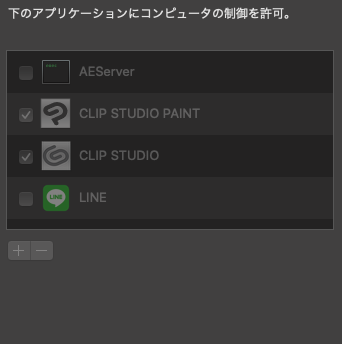
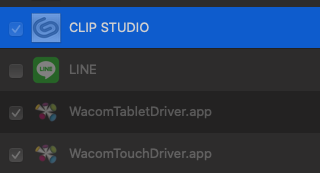
CLIP STUDIO PAINTの要望・不具合ボード
|
環境設定
入力監視の許可リスト |
|
|
入力監視の許可リストにクリップスタジオペイントが追加されません。(そもそも表示されません) ------------------------------------------------------------ ■バージョン: ※Windowsは、[ヘルプ]メニュー → [バージョン情報]で確認できます。 ※MacOSXは、[CLIP STUDIO PAINT]メニュー → [バージョン情報]で確認できます。 ※iPadは、[CLIP STUDIO PAINT]アイコン → [バージョン情報]で確認できます。 ■グレード DEBUT( ) PRO( ) EX( ) ■OS Windows 7 ( ) Windows 8( ) Windows 8.1( ) Windows 10( ) MacOS X 10.10( ) MacOS X 10.11( ) macOS 10.12( ) macOS 10.13( ) macOS 10.14( ) macOS 10.15( ) iOS 11( ) iOS 12( ) iPadOS 13( ) その他( ) ------------------------------------------------------------ |
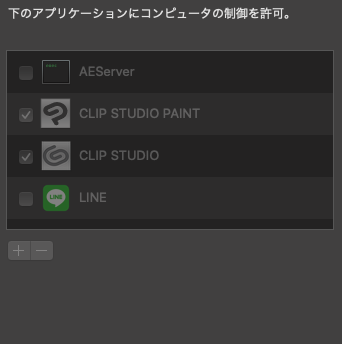
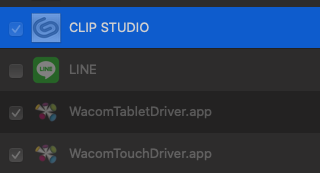
2019年11月28日に本サービスの投稿受付は終了いたしました。「CLIP STUDIO SUPPORT」をご利用ください。
以下の点についてお知らせ下さい。
・CLIP STUDIO PAINTのグレードとバージョンをお知らせ下さい。
※[CLIP STUDIO PAINT]メニューの[バージョン情報]にてご確認
頂けます。
・ご使用のパソコンのOSをお知らせ下さい。
・お手元の状況についてこちらでご案内の状況である場合は、
[入力監視]の上の[アクセシビリティ]を選択した状態の
画面のスクリーンショットを撮影し、掲載いただけますでしょうか。
なお、スクリーンショットの取得手順は下記の通りとなります。
[Command]+[Shift]+[3]キーを同時に押します。
(この場合、テンキーの[3]キーではなく、文字キーの[3]キーを使います。)
デスクトップに「スクリーンショット 年 月 日 時刻」のファイル名の
PNGファイルが作成されます。
よろしくお願いいたします。